macOS:n päivittäminen Macissa
Ohjelmiston päivityksen avulla voit asentaa macOS:n ja sen sisäisten appien, kuten Safarin, päivityksiä.
Ennen kuin aloitat
Mac kannattaa varmuuskopioida ennen uuden ohjelmiston asentamista.
Varmista, että Mac on yhteydessä internetiin. Sinun pitäisi esimerkiksi pystyä avaamaan verkkosivustoja tai vastaanottamaan sähköpostia.
Ohjelmiston päivityksen käyttäminen
Avaa Ohjelmiston päivitys -toiminto. Voit käyttää valikkorivin kautta, hakea "Ohjelmiston päivitys" ja avata sen hakutuloksista. Voit myös avata sen asetuksista:
Valitse näytön yläkulmassa olevasta Omenavalikosta Järjestelmäasetukset. Valitse avautuvan ikkunan sivupalkista Yleiset ja sitten oikealta Ohjelmiston päivitys.
Aiemmissa macOS-versioissa valitse Omenavalikko > Järjestelmäasetukset ja klikkaa sitten Ohjelmiston päivitys.
Kun Ohjelmiston päivitys avataan, se alkaa automaattisesti etsiä uusia ohjelmistoja.
Jos Macille on saatavilla uusi ohjelmisto, valitse Päivitä (englanninkielisessä käyttöjärjestelmässä Update tai Upgrade). Mitä eroa näillä on?
Jos Macille ei ole saatavilla uutta ohjelmistoa, Ohjelmiston päivitys ilmoittaa, että Mac on ajan tasalla. Ohjelmiston päivityksessä näkyvät vain Mac-mallisi kanssa yhteensopivat ohjelmistot. Jos Mac ei esimerkiksi ole yhteensopiva macOS:n tai Safarin uuden version kanssa, Ohjelmiston päivitys ei tarjoa päivitystä. Mitkä Mac-mallit ovat yhteensopivia?
Ennen asennuksen aloittamista sinua pyydetään antamaan ylläpitäjän salasana. Se on salasana, jolla kirjaudut Maciin. Unohditko salasanasi?
Mac saattaa käynnistyä uudelleen ja näyttää edistymispalkin tai tyhjän näytön useita kertoja asennuksen aikana. Lue, mitä voit tehdä, jos asennus ei onnistu.
Tässä esimerkissä näytetään Ohjelmiston päivitys macOS Sonomassa. Ohjelmiston päivitys -toiminto saattaa näyttää erilaiselta omassa macOS-versiossasi:
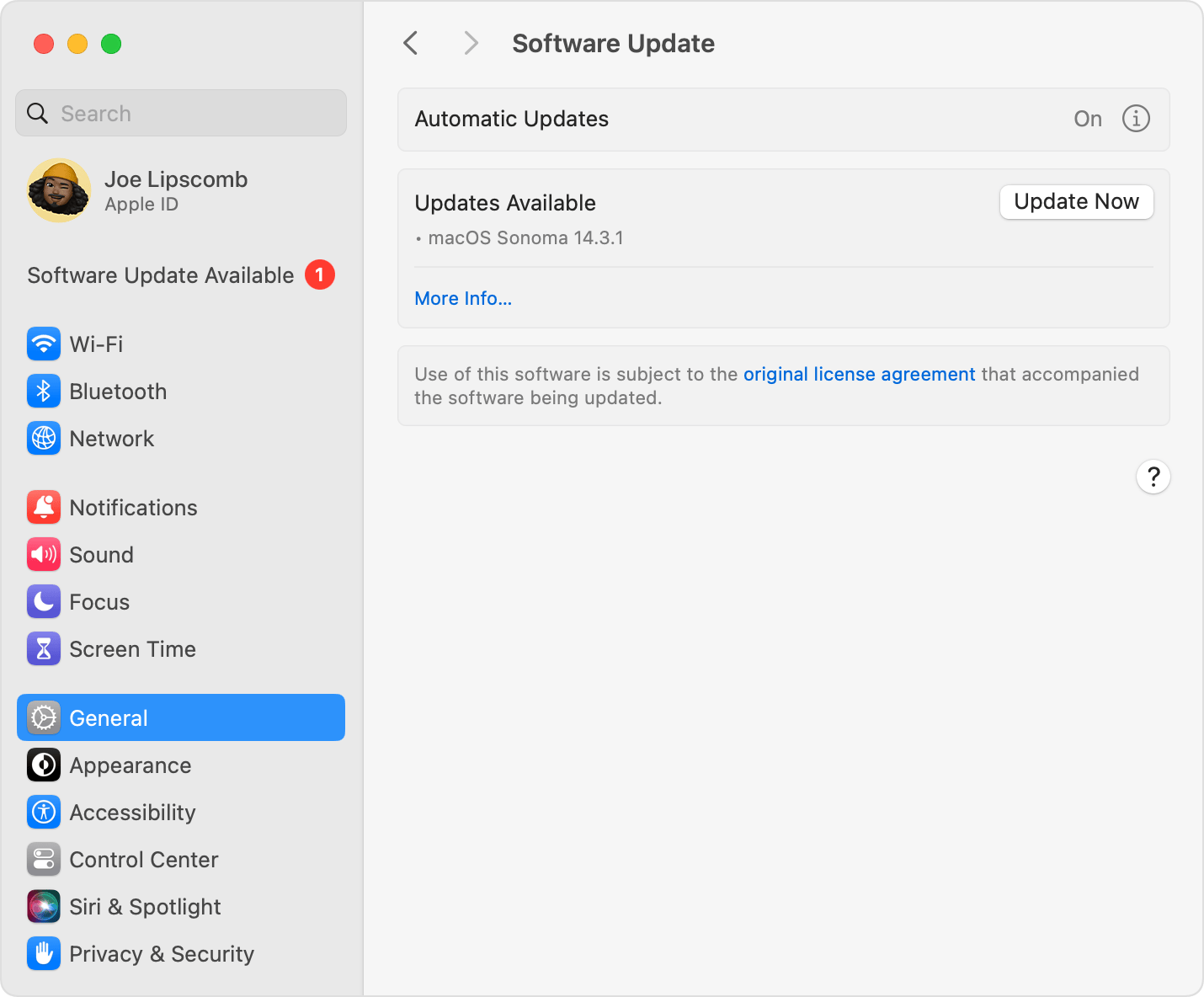
Jos et näe Ohjelmiston päivitys -valintaa
Jos käytössä on vanha Mac, jossa ei ole Ohjelmistonpäivitys-toimintoa, avaa sen sijaan App Store. Se löytyy tietokoneen Apit-kansiosta. Tarkista päivitykset klikkaamalla Päivitykset-välilehteä App Storessa tai etsi haluamiasi ohjelmistoja niiden nimellä.
Mitä eroa eri päivitysversioilla on?
Päivitys voi olla nykyisen macOS:n uudempi versio, kuten macOS Sonoma 14.5:n päivitys macOS Sonoma 14.6:een.
Päivitys voi olla myös kokonaan uusi macOS-versio uudella nimellä, kuten macOS Sonoman päivitys macOS Sequoiaan.
Mac-mallien yhteensopivuus
Tässä ovat uusimmat macOS-päivitykset ja niiden kanssa yhteensopivat tietokoneet. Voit myös tarkistaa, mikä macOS-versio Macissasi on käytössä.
